如何在 Excel 中創建速度計或儀表圖表?
您是否嘗試過在 Excel 中創建速度計圖表?本教程提供了兩種方法,幫助您有效地創建速度計圖表。

借助圓環圖創建速度計圖表
使用強大的工具快速創建速度計圖表(3 個步驟)
更多圖表教程…
借助圓環圖創建速度計圖表
請按照以下逐步說明在 Excel 中創建速度計圖表。
1. 在創建速度計圖之前,您需要先準備一些數據。
- 創建要在速度計圖中顯示的第一個值區域和部分。這裡我將速度計分為三個部分,因此分別在 A2、A3 和 A4 中輸入 30、60 和 90,然後在 A5 單元格中輸入上述三個單元格中數字的總數。
- 創建第二個值區域。轉到「值」列旁邊的空白區域,分別在 D2 和 D3 中輸入 10 和 5,然後將以下公式複製到 D4 單元格中。參見截圖:
=360-(D2+D3)

3. 選擇「值」列中的數據,點擊 插入 > 插入餅圖或圓環圖 > 圓環圖。參見截圖:

4. 右鍵單擊圓環圖並從上下文菜單中選擇 設置數據系列格式。

5. 在打開的 設置數據系列格式 窗格中,在 第一片段的角度 文本框中輸入 271,然後關閉窗格。

5. 右鍵單擊最大的點,然後在上下文菜單中點擊 設置數據點格式。

6. 在 設置數據點格式 窗格中,轉到 填充與線條 標籤,勾選 填充 部分中的 無填充 方框,然後關閉窗格。您可以看到最大的點已從圖表中消失。

7. 右鍵單擊圓環圖以從上下文菜單中選擇 選取數據。

8. 然後在彈出的 選取數據源 對話框中,點擊 添加 按鈕。

9. 在 編輯系列 對話框中,指定新的系列名稱,選擇系列值並點擊 確定。參見截圖。

10. 當返回到 選取數據源 對話框時,點擊 確定。
11. 右鍵單擊第二個圓環圖(外圈),點擊 更改系列圖表類型。

12. 在 所有圖表 選項卡下,點擊以打開 組合 部分,從 指針 系列中選擇 餅圖,勾選 次要座標軸 方框,然後點擊 確定。參見截圖:

13. 然後選擇並右鍵單擊餅圖,從上下文菜單中選擇 設置數據系列格式。

14. 在打開的 設置數據系列格式 窗格中,在 系列選項 標籤下的 第一片段的角度 文本框中輸入 270,然後關閉窗格。

15. 僅選擇餅圖的最大點,右鍵單擊以選擇 設置數據點格式。

16. 在 設置數據點格式 窗格中,勾選 無填充 選項並關閉窗格。
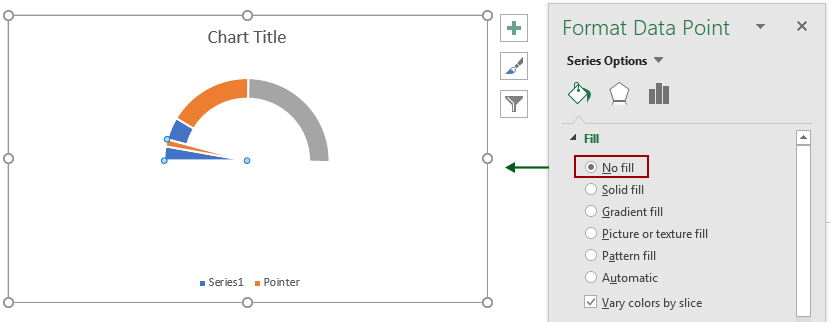
17. 然後重複第 14 和第 15 步,移除餅圖中剩餘較大點的填充顏色。根據需要移除圖表邊框、圖表標題和圖例。然後您可以看到如下所示的圖表:

18. 點擊指針,然後右鍵單擊以選擇 添加數據標籤。

19. 點擊出現的標籤,然後再次點擊以進行編輯。在公式欄中輸入 = ,然後選擇您在第一步中輸入 10 的 D2 單元格,然後按 Enter 鍵。

現在速度計圖表已經創建完成。每當您更新 D2 單元格中的值時,速度計圖表中的指針將自動調整。參見下面的演示:

使用強大的工具快速創建速度計圖表
正如您所看到的,使用上述方法創建速度計圖表太耗時了。我們推薦一款便捷的工具:Kutools for Excel 的 快速創建速度計圖 功能。使用此功能,您可以快速在 Excel 中創建速度計圖表,如下方演示所示。

我們還提供了一個逐步指南,向您展示如何使用此功能創建速度計圖表。請按照以下步驟操作。
1. 在工作表中準備三個值,最大值、最小值和當前值,如下方截圖所示。

2. 點擊 Kutools > 圖表 > 進度 > 儀表圖 以啟用該功能。參見截圖:

3. 在 快速創建速度計圖 對話框中,分別在 最大值、最小值 和 當前值 文本框中選擇最大值、最小值和當前值,選擇一種 圖表類型,勾選 生成動態圖 方框,然後點擊 確定 按鈕以創建圖表。
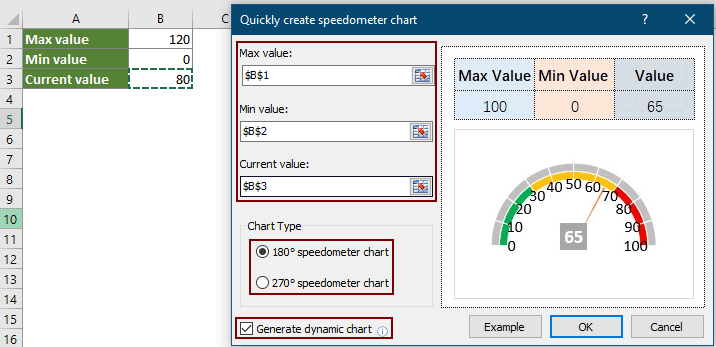
從現在開始,當您更改當前值時,指針將在速度計圖表中自動更改。參見下方演示:
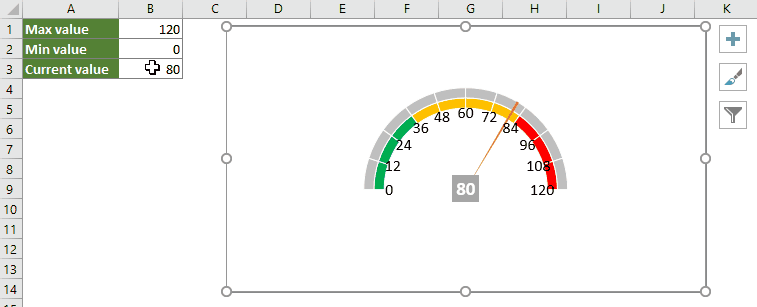
Kutools for Excel - 超過 300 種必備工具,讓 Excel 功能更強大。永久免費享受 AI 功能!立即獲取
相關文章:
快速在 Excel 中創建氣泡圖
在 Excel 中,氣泡圖是散點圖的一種變體,其數據以氣泡形式呈現。如果您的每個系列都有三個數據,創建氣泡圖將是一個很好的選擇來生動地展示數據系列。本教程提供了幫助您在 Excel 中創建氣泡圖的方法。
在 Excel 中創建動態交互式圖表
本文介紹了兩種類型的交互式圖表:使用下拉菜單的交互式圖表和使用選項按鈕的交互式圖表。
在 Excel 中創建鐘形曲線圖模板
鐘形曲線圖在統計學中被稱為正態概率分布,通常用來顯示可能發生的事件,而鐘形曲線的頂部表示最有可能發生的事件。本文指導您使用自己的數據創建鐘形曲線圖,並將工作簿保存為 Excel 中的模板。
在 Excel 中創建漏斗圖
您是否曾經想創建一個漏斗圖來顯示數據在 Excel 中的升序或降序排列?在 Excel 中,沒有直接的方法來創建漏斗圖,但本教程將向您展示一種間接的方法來在 Excel 中創建漏斗圖。
最佳 Office 生產力工具
| 🤖 | Kutools AI 助手:以智能執行為基礎,革新數據分析 |生成程式碼 | 創建自訂公式 | 分析數據並生成圖表 | 調用 Kutools 增強函數… |
| 熱門功能:查找、選取項目的背景色或標記重複值 | 刪除空行 | 合併列或單元格且不遺失數據 | 四捨五入(免公式)... | |
| 高級 LOOKUP:多條件 VLookup|多值 VLookup|多表查找|模糊查找... | |
| 高級下拉列表:快速創建下拉列表 |依賴型下拉列表 | 多選下拉列表... | |
| 列管理器:添加指定數量的列 | 移動列 | 切換隱藏列的顯示狀態 | 比較區域及列... | |
| 精選功能:網格聚焦 | 設計檢視 | 增強編輯欄 | 工作簿及工作表管理器 | 資源庫(快捷文本) | 日期提取器 | 合併資料 | 加密/解密儲存格 | 按列表發送電子郵件 | 超級篩選 | 特殊篩選(篩選粗體/傾斜/刪除線...)... | |
| 15 大工具集:12 項文本工具(添加文本、刪除特定字符…)|50+ 儀表 類型(甘特圖等)|40+ 實用 公式(基於生日計算年齡等)|19 項插入工具(插入QR码、根據路徑插入圖片等)|12 項轉換工具(金額轉大寫、匯率轉換等)|7 項合併與分割工具(高級合併行、分割儲存格等)|...及更多 |
運用 Kutools for Excel,全面提升您的 Excel 技能,體驗前所未有的高效。 Kutools for Excel 提供超過300 項進階功能,讓您提升工作效率、節省時間。 點此尋找您最需要的功能...
Office Tab 為 Office 帶來分頁介面,讓您的工作更加輕鬆簡單
- 在 Word、Excel、PowerPoint 中啟用分頁編輯與閱讀。
- 在同一視窗的新分頁中打開與創建多份文件,而非開啟新視窗。
- 提升您的生產力50%,每日可幫您減少數百次鼠標點擊!
所有 Kutools 外掛,一次安裝
Kutools for Office 套裝整合了 Excel、Word、Outlook 和 PowerPoint 的外掛,外加 Office Tab Pro,非常適合需要跨 Office 應用程式協同作業的團隊。
- 全合一套裝 — Excel、Word、Outlook及 PowerPoint 外掛 + Office Tab Pro
- 一鍵安裝,一份授權 — 幾分鐘完成設置(支援 MSI)
- 協同運作更順暢 — Office 應用間無縫提升生產力
- 30 天全功能試用 — 無需註冊、無需信用卡
- 最超值 — 一次購買,節省單獨外掛費用